文章目录
前言
Win2016服务器上部署DNS系统
一、什么是DNS?
1.为什么需要DNS系统
- www.baidu.com与119.75.217.56,哪个更好记住
- 相当与互联网中的114查号台/导航员
2.为DNS(Domain Name System,域名系统)的功能
- 正向解析:根据注册的域名查找对应的IP地址
- 反向解析:根据IP地址查找对应的注册域名
3.域名解决方案的演进
- 早期(本机,hosts文件)C:\Windows\System32\drivers\etc\hosts
- 现在(DNS服务器,分布式解析库)
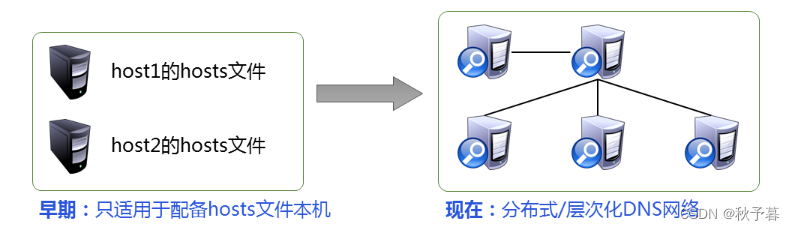
二、域名介绍
1.域名空间结构
- 根域:“.”
- 顶级域:net、cn、com、gov、mil、org、其他顶级域
- 二级域:baidu、QQ
- 互联网站点:www.baidu.com
- FQDN(Full Qualified Domain Name)指一个完全合格的主机名==站点名.DNS域名后缀
2.常见的顶级域名
- 组织域、国家/地区域名

三、DNS解析原理
1.查询过程及方式
- 客户端→缓存DNS→权威DNS
- 客户端与客户机首选DNS服务器之间递归查询(从客户机首选DNS服务器取得IP地址)
- 客户机首选DNS服务器与权威的DNS服务器之间使用迭代查询(如果客户机首选DNS服务器不认识www.baidu.com,则向其他的权威DNS服务器处询问)
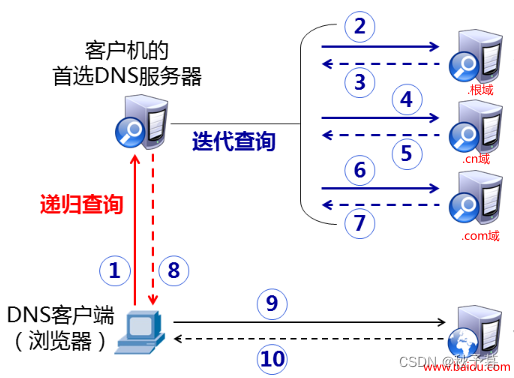
2.DNS的查询分类
- 从查询方式分类
递归查询:客户端只需








 最低0.47元/天 解锁文章
最低0.47元/天 解锁文章















 3万+
3万+











 被折叠的 条评论
为什么被折叠?
被折叠的 条评论
为什么被折叠?








